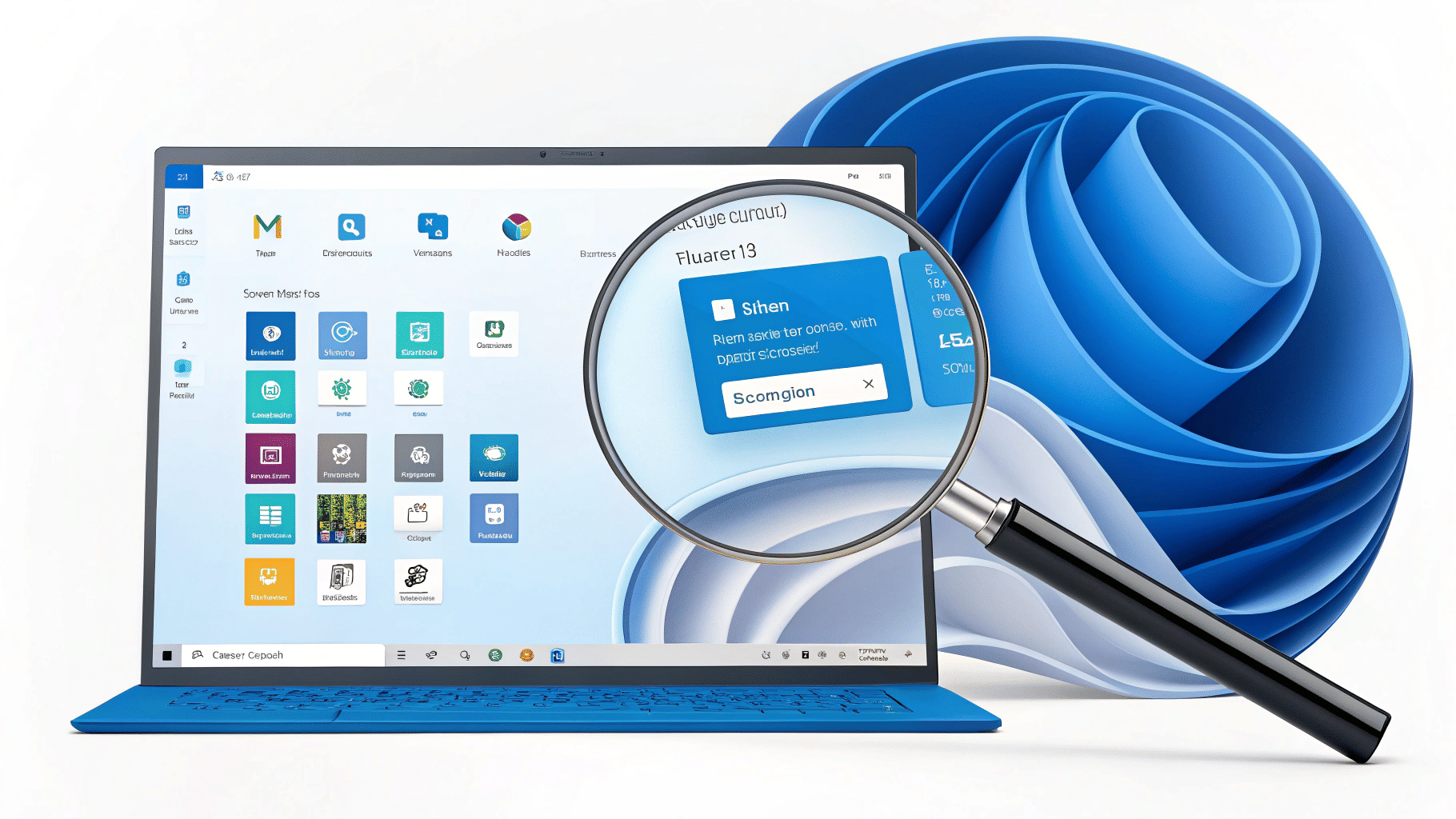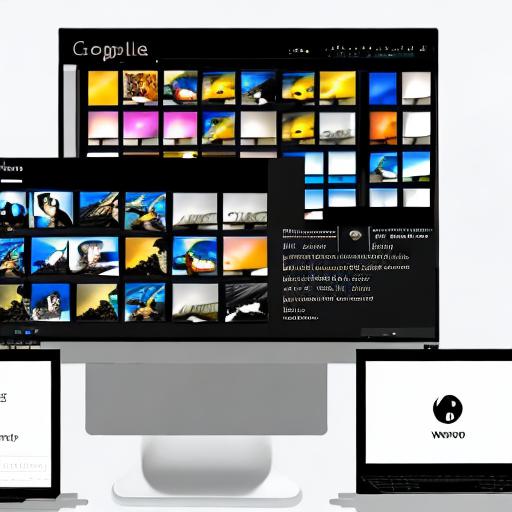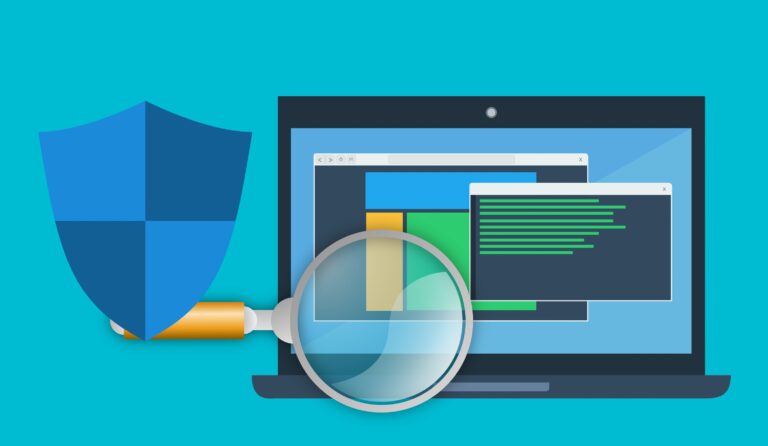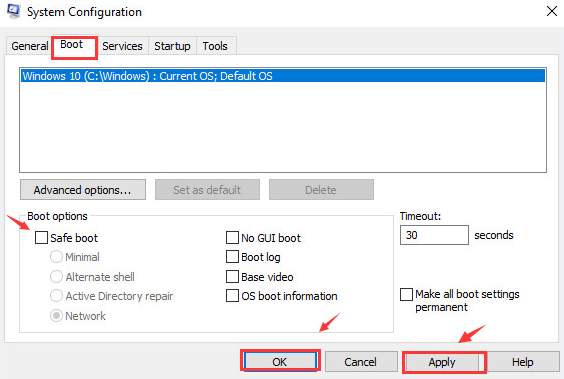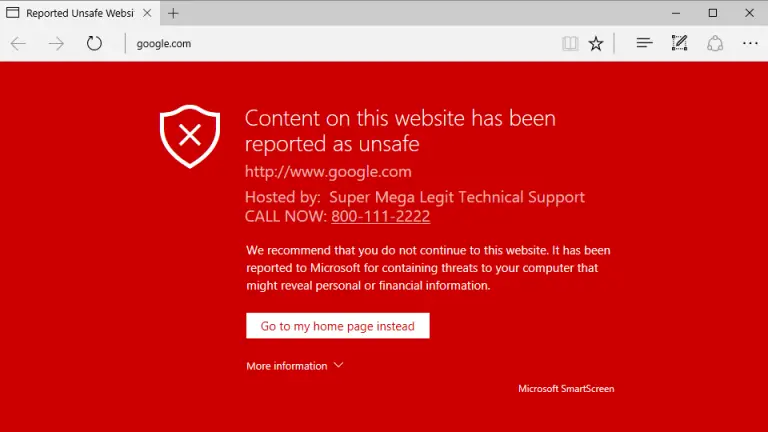Super facile! Come trovare rapidamente Gestione disco in Windows 11
Il nuovo sistema operativo di Microsoft, Windows 11, ha un'utilità di gestione del disco, ma è nascosta nelle impostazioni. Quindi, se vuoi accedere a Gestione disco su Windows 11, ecco cosa puoi fare.
- Scopri come trovare rapidamente lo strumento Gestione disco in Windows 11 e accedervi in diversi modi.
- Scopri come accedere a Gestione disco utilizzando i semplici passaggi della barra di ricerca, del menu di alimentazione e degli strumenti di Gestione computer.
- Impara a creare collegamenti sul desktop per gestire facilmente il tuo disco rigido sempre e ovunque.
1. Accedi a Gestione disco dalla ricerca di Windows 11
Per accedervi immediatamente, è sufficiente cercare Gestione disco nella barra di ricerca di Windows 11. Ecco cosa devi fare.
1. Fare clic su Cerca in Windows 11 e digitare 磁盤 管理.
2. Fare clic Crea e formatta le partizioni del disco rigido Un'opzione in un elenco di opzioni.
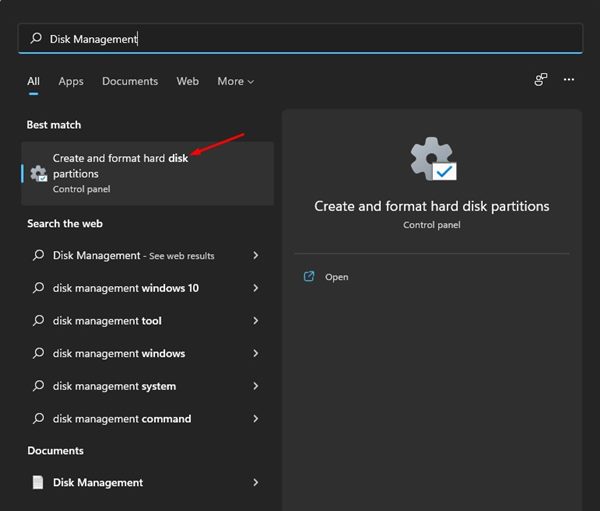
3. Questo si aprirà Strumenti di gestione del disco Su Windows 11.
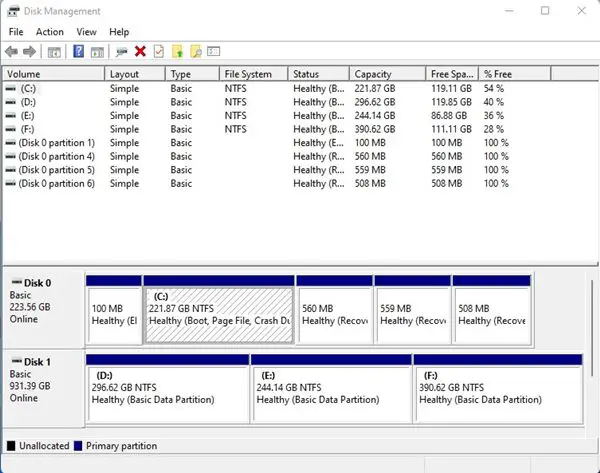
Windows 11 include un menu Start secondario noto come Menu di accensione. È possibile utilizzare il menu di accensione per accedere direttamente all'utilità Gestione disco. Per accedere al menu di alimentazione in Windows 11, premere Tasto Windows + x Pulsante.
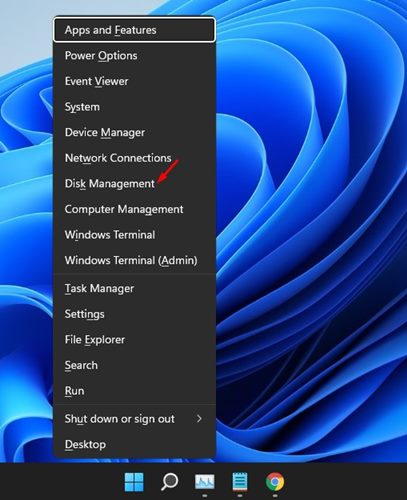
Inoltre, puoi Fare clic con il pulsante destro del mouse sul pulsante Start di Windows 11 Aprire il menu di accensione. Fare clic su Gestione disco nel menu Alimentazione per aprire lo strumento.
Un altro modo semplice per accedere a Gestione disco è tramite lo strumento Gestione computer. Lo strumento Gestione computer di Windows 11 consente di accedere a vari strumenti da un unico posto. Ecco come accedere a Gestione disco tramite il menu Gestione computer.
1. Fare clic su Cerca in Windows 11 e digitare Gestione computer. Quindi, apri Gestione informatica Strumenti nell'elenco.
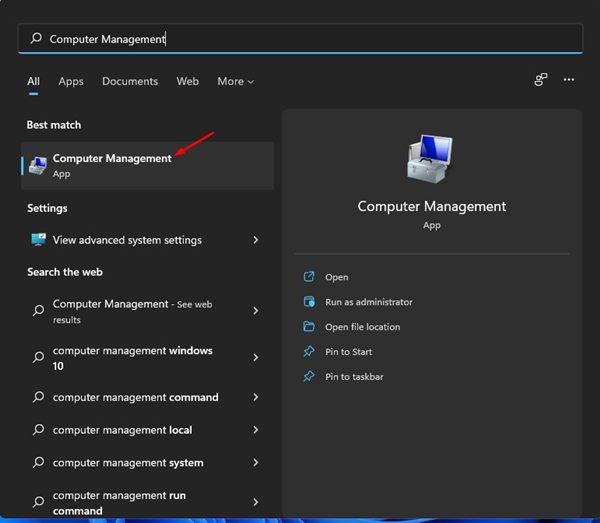
2. A destra, espandi la sezione Archiviazione e fai clic su 磁盤 管理.
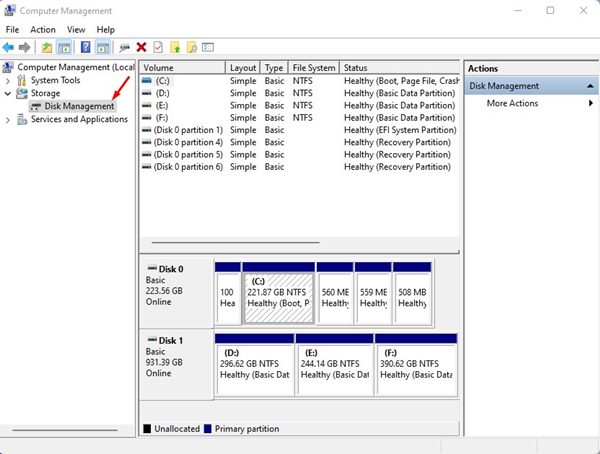
4. Accedi a Gestione disco eseguendo il comando
Con questo metodo utilizzeremo la finestra di dialogo Esegui per accedere all'utilità Gestione disco. Ecco alcuni semplici passaggi da seguire.
1. Premere il tasto Windows + il pulsante R per aprire finestra di dialogo di esecuzione.
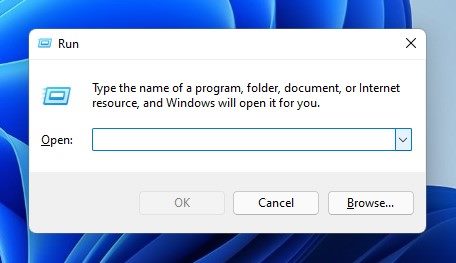
2. Nella finestra di dialogo Esegui, immettere diskmgmt.msc e fare clic sul pulsante "Invio".
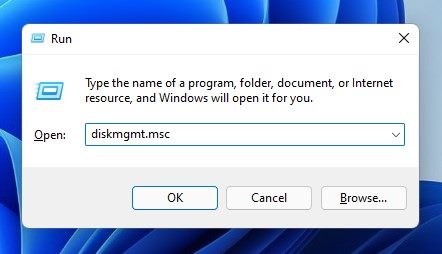
3. Verrà aperta l'utilità Gestione disco su Windows 11.
5. Accedere a Gestione disco tramite prompt dei comandi
Come per il menu Esegui, è possibile accedere allo strumento Gestione disco anche tramite l'utilità Prompt dei comandi. Ecco alcuni semplici passaggi da seguire.
1. Apri la ricerca di Windows 11 e digita Prompt dei comandi. Fare clic con il pulsante destro del mouse sul Prompt dei comandi e selezionare Esegui come amministratore.
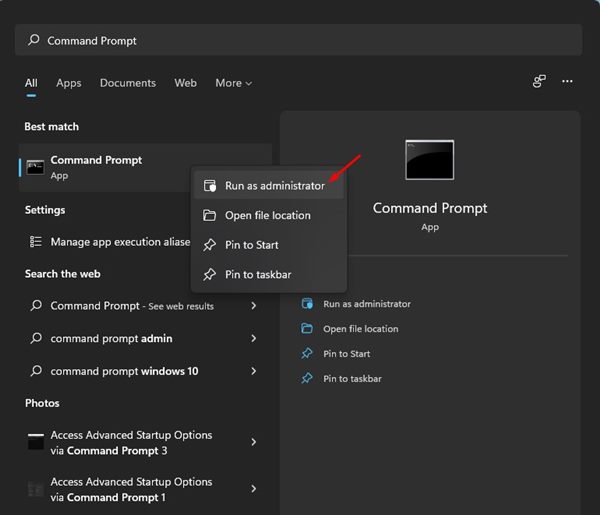
2. Nella finestra del prompt dei comandi, immettere diskmgmt.msc E colpire accedere Pulsante.
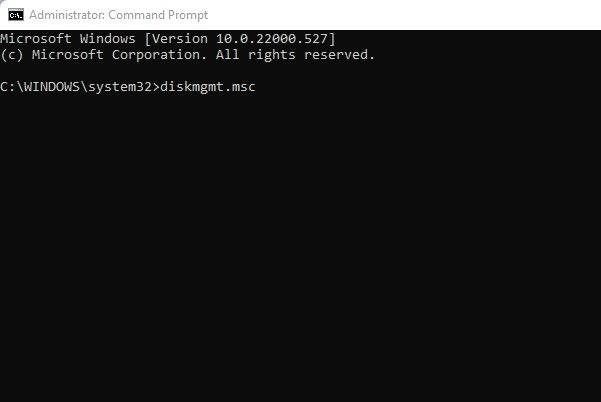
6. Crea e apri Gestione disco dal desktop
Se ritieni che tutti i metodi siano complicati, potrebbe essere più semplice accedere allo strumento Gestione disco. Puoi creare un collegamento a Gestione disco sul desktop e accedervi ogni volta che è possibile. Ecco come creare un collegamento a Gestione disco sul desktop.
1. Fare clic con il pulsante destro del mouse su uno spazio vuoto del desktop e selezionare Nuovo > Scorciatoia.
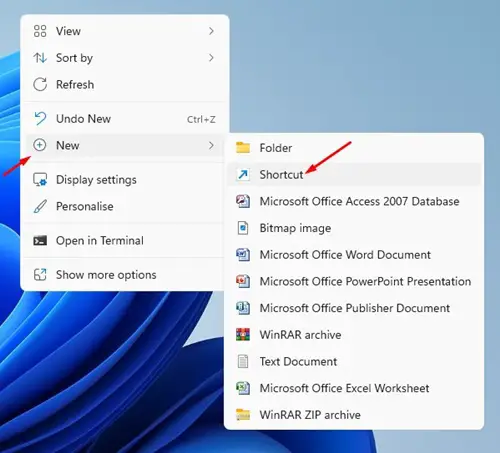
2. Nel campo Tipo dell'articolo di tipo, immettere diskmgmt.msc Quindi fare clic su Prossimo.
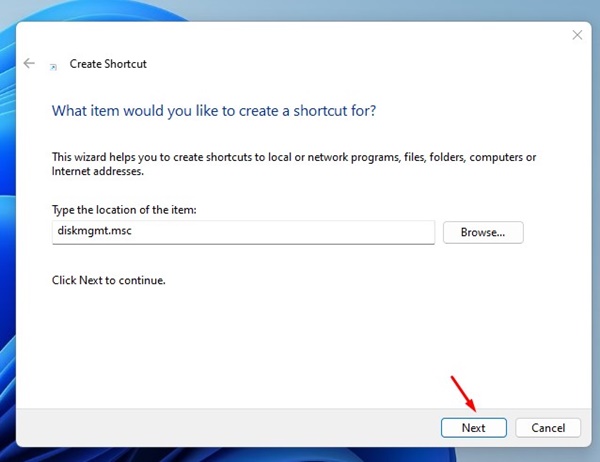
3. In nome di un suggerimento chiave di tipo, Assegna un nome alla scorciatoia Tutto ciò che vuoi, come ad esempio 磁盤 管理, quindi fare clic su 結束 Pulsante.
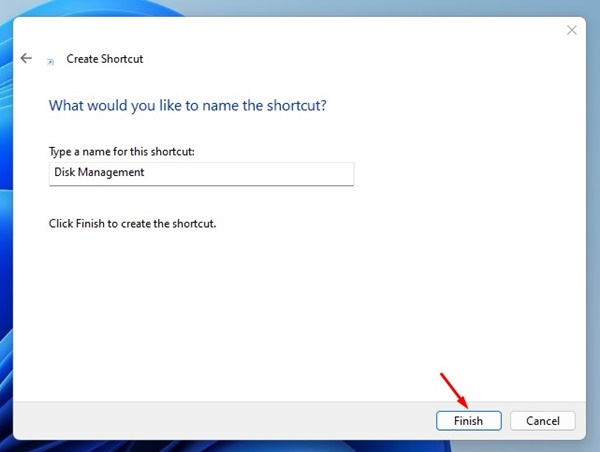
4. Il collegamento verrà aggiunto alla schermata Desktop. Ogni volta che vuoi accedere allo strumento Gestione disco, Fare doppio clic sul collegamento L'hai già creato.
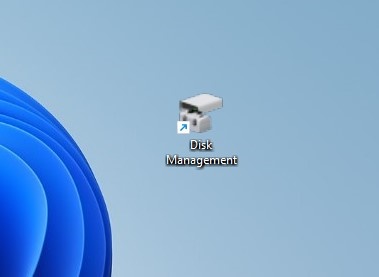
7. Impostazione di Open Disk Management
Un altro ottimo modo per aprire Gestione disco su Windows 11 è tramite l'app Impostazioni. Ecco come aprire l'utilità Gestione disco dall'app Impostazioni di Windows 11.
1. Fare clic sul pulsante Start di Windows 11 e selezionare 设定.
2. Quando si apre l'app Impostazioni, digitare 磁盤 管理 nel campo di ricerca.
3. Nell'elenco delle opzioni, seleziona Crea e formatta le partizioni del disco rigido.
Verrà aperta l'utilità Gestione disco sul tuo PC Windows 11.
Esistono diversi modi per accedere all'utilità Gestione disco su Windows 11. Spero che questo articolo ti sia stato utile! Per favore condividilo con i tuoi amici. Se avete domande, fatecelo sapere nel riquadro dei commenti qui sotto.
Domande frequenti (FAQ)
Come accedere rapidamente a Gestione disco su Windows 11?
Digita "gestione disco" nella barra di ricerca di Windows 11 oppure utilizza il menu di alimentazione e gli strumenti di Gestione computer per trovarlo rapidamente.
Posso creare un collegamento a Gestione disco dal desktop?
Potere! Fare clic con il pulsante destro del mouse su un'area vuota del desktop, selezionare Crea collegamento e digitare diskmgmt.msc.
Come aprire Gestione disco tramite Prompt dei comandi?
Aprire un prompt dei comandi ed eseguirlo come amministratore, quindi digitare diskmgmt.msc per accedere allo strumento Gestione disco.
Quali sono alcuni modi per aprire Gestione disco dall'app Impostazioni di Windows 11?
Basta cercare "Gestione disco" nell'app Impostazioni e selezionare l'opzione "Crea e formatta partizioni del disco rigido".
Perché lo strumento Gestione disco di Windows 11 è nascosto?
Windows 11 inserisce lo strumento Gestione disco nelle Impostazioni per organizzare e riordinare meglio le funzionalità del sistema, mantenendole comunque facilmente accessibili in vari modi.